Сегодня, 07:17
Инструкция по регистрации поставщика на платформе поле.рф
С помощью данного руководства вы сможете сформировать и подписать прямо на площадке весь нужный пакет документов для присоединения к платформе.
Для участия в тендерах и проведения сделок на платформе поле.рф поставщику требуется зарегистрироваться.
Особенности регистрации
- Бесплатная регистрация → Регистрация на площадке не требует оплаты подписок или комиссий.
- Это быстро → Требуется всего 10 мин. для заполнения данных и оформления документов.
- Всё онлайн → Оформление и подпись документов происходит прямо на площадке.
- Нужна электронная подпись → Для регистрации и оформления документов требуется усиленная квалифицированная электронная подпись (УКЭП).
- Нужен компьютер с Windows или macOS → Регистрация доступна только на компьютере с установленной операционной системой WIndows или macOS и установленным ПО для работы с электронной подписью.
☎️ При возникновении любых вопросов по процессу регистрации позвоните на горячую линию поле.рф на 8 800 707-03-85.
Отправка запроса на регистрацию
Данная процедура нужна для того, чтобы мы предварительно проверили вашу организацию.
Шаг 1. Перейдите на страницу для партнеров и нажмите «Стать продавцом».
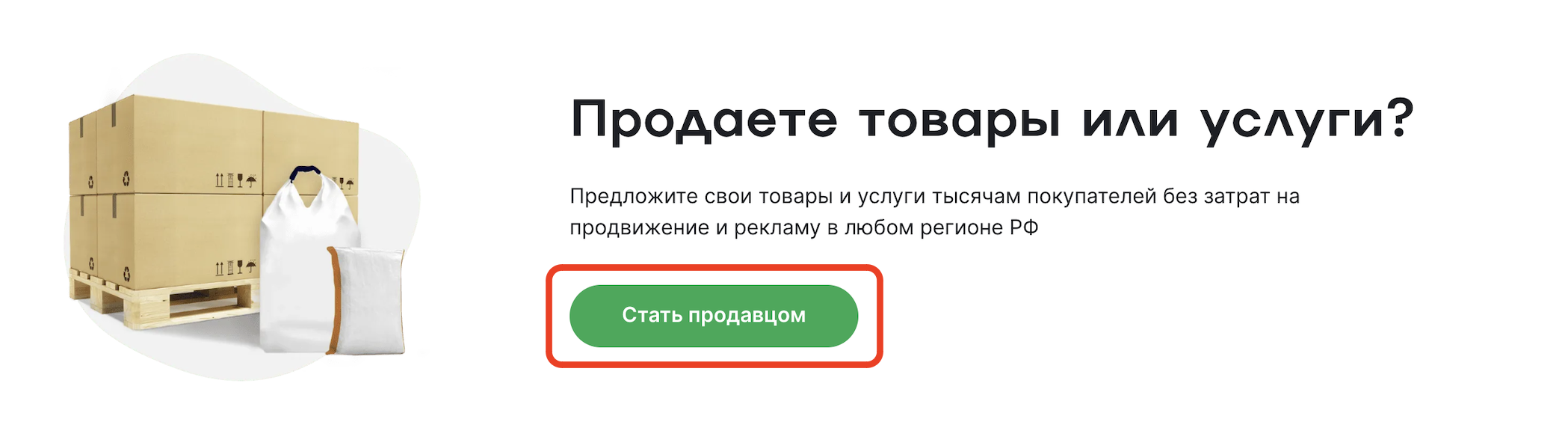
Шаг 2. Откроется окно с описанием того, как зарегистрироваться на площадке. Нажмите «Открыть форму обратной связи».
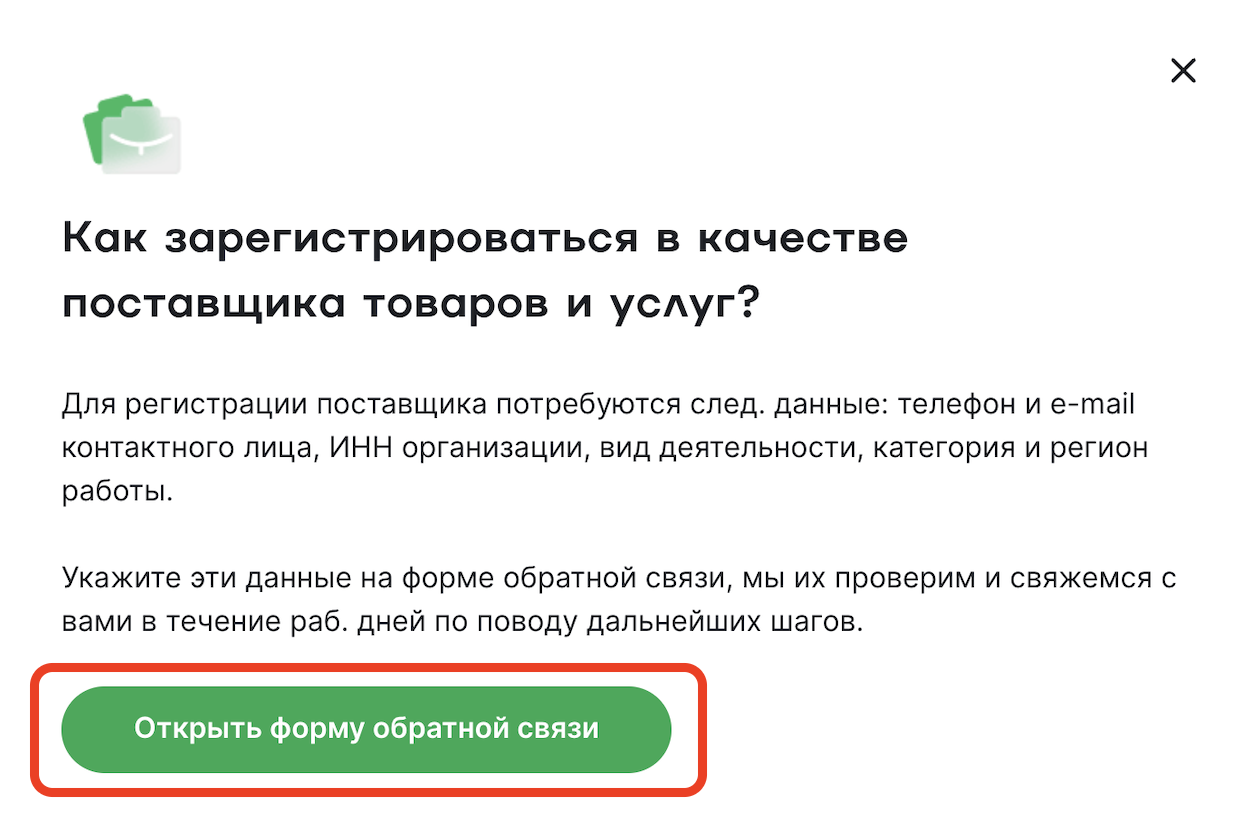
Шаг 3. На форме обратной связи введите ваше имя, телефон для связи, е-мейл (опционально) и в поле «Сообщение» введите ИНН организации, которую требуется зарегистрировать, вид деятельности, категорию и регион работы.
Шаг 4. Менеджер поле.рф проверит ваши данные и свяжется с вами в течение раб. дня. Далее можно будет сформировать и подписать все документы прямо на платформе усиленный квалифицированной электронной подписью (УКЭП). Для этого менеджер вышлет вам уникальную ссылку для регистрации.
Как подписать документы с электронной подписью?
- Установите плагин для работы с электронной подписью. После его установки перезапустите браузер.
- Включите доступ к плагину в настройках своего браузера
- Присоедините к компьютеру носитель ключа электронной подписи. Это может быть USB-ключ, универсальная электронная карта (УЭК) или смарт-карта.
Проверка готовности компьютера к регистрации
Шаг 1
После успешной проверки вашей организации менеджер поле.рф вышлет вам уникальную ссылку для регистрации. Перейдите по ссылке.
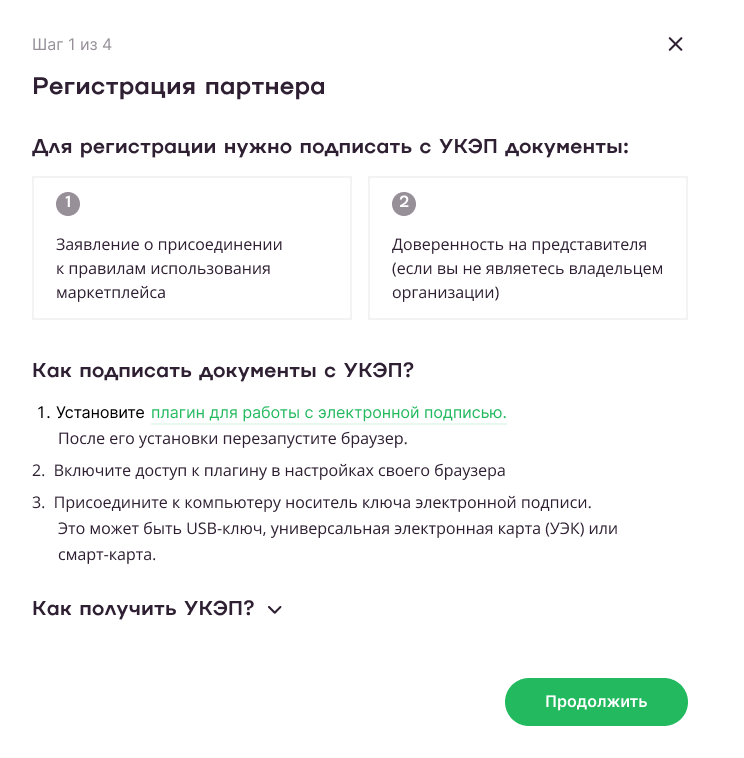
Шаг 2
Откроется окошко, где нужно будет проверить готовность вашего компьютера для подписи документов с помощью квалифицированный электронной подписи.
⚠️ Внимание! Для подписи документов нужно установить на компьютере Плагин КриптоПро, расширение для браузера CryptoPro, а также спец. ПО КриптоПро CSP. Подробнее по ссылке: Тех. требования для использования усиленной электронной подписи.
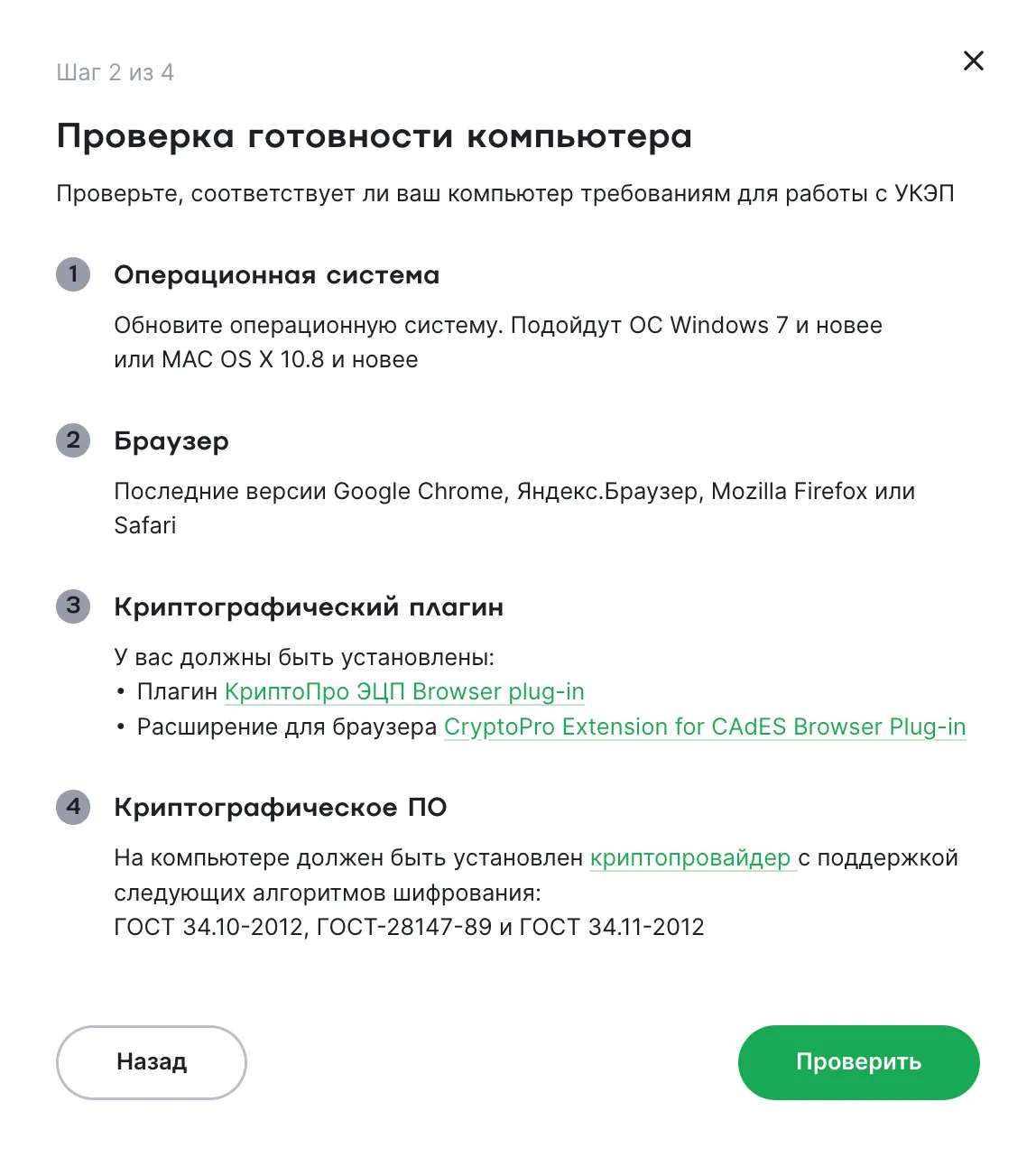
Если данного плагина и расширения нет на компьютере, то появится ошибка при проверке.
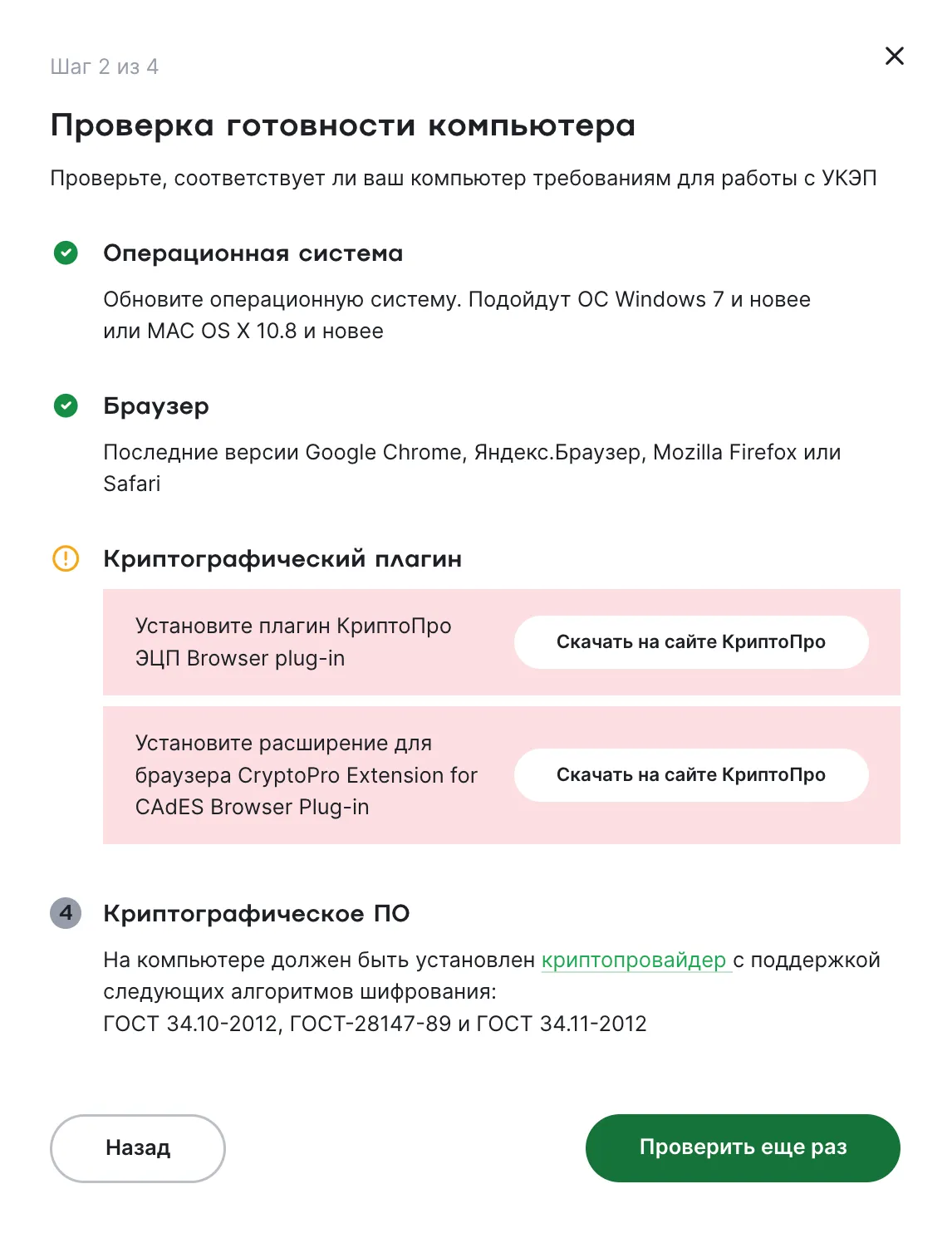
Шаг 3
Если обозначенные выше плагины и расширения установлены, то после проверки напротив каждого пункта появится зеленая галочка и можно будет перейти на следующий шаг — для этого нажмите внизу зеленую кнопку «Продолжить» внизу окна.
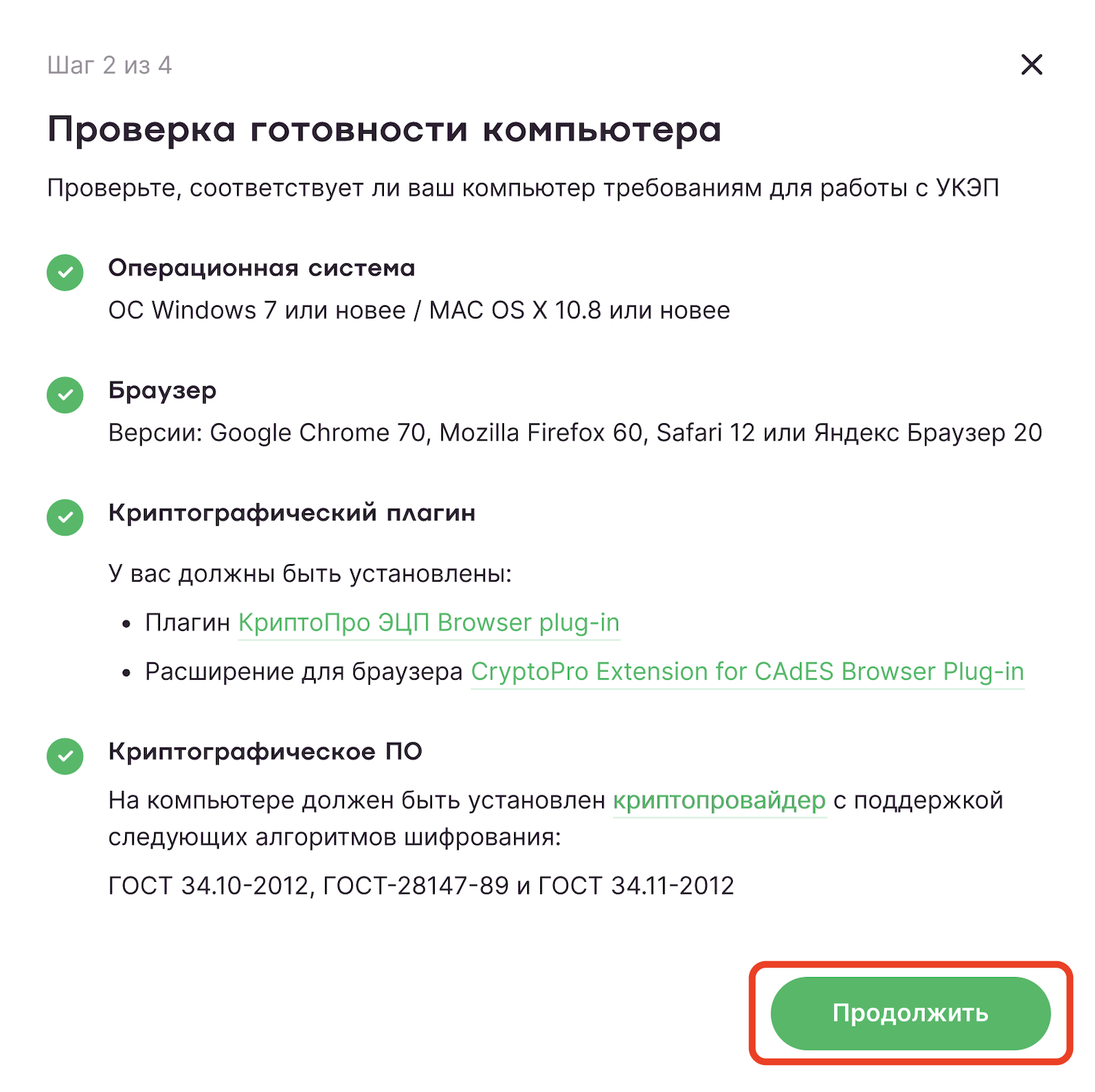
Заполнение ваших данных и данных о вашей организации
После проверки готовности компьютера и нажатия «Продолжить» на следующем шаге откроется форма для выбора сертификата электронной подписи и заполнения др. данных.
Шаг 1
В первом поле «Название сертификата» у вас должен подгрузиться установленный на компьютер сертификат(ы) электронной подписи. Это могут быть как сертификаты, выпущенные на юр. лицо/ИП, так и на физ. лицо.
Если у вас есть сертификат, выданный на юр. лицо/ИП (если вы — ген. дир. или владелец ИП), которого вы хотите завести на площадке, то выберите данный сертификат. В противном случае выберите сертификат, выданный на физ. лицо
После выбора сертификата ниже подгрузятся его данные.
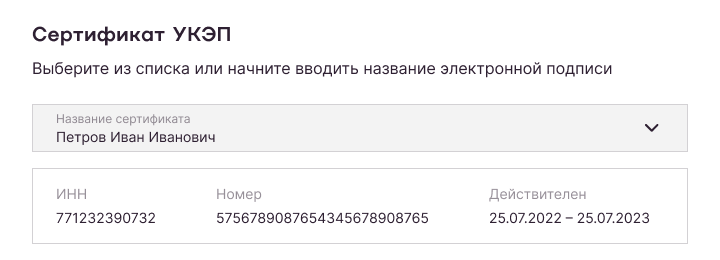
⚠️ Если данная организация уже ранее была зарегистрирована на поле.рф, то появится ошибка и повторно зарегистрироваться на площадке не получится. 👉 Чтобы вас добавили в личный кабинет уже зарегистрированной организации, напишите письмо на content@poleinvest.ru.
Шаг 2
Далее заполните ФИО, е-мейл и телефон.
Далее нажмите кнопку «Подтвердить», чтобы подтвердить телефонный номер. На указанный телефон придет СМС-код из четырех цифр, который нужно будет ввести в окошко для ввода СМС. Если все было введено корректно, то ниже номера телефона появится сообщение, что номер подтвержден.
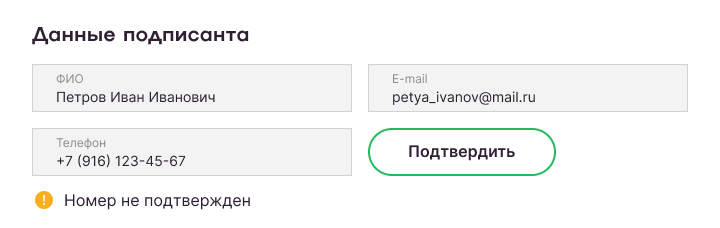
Шаг 3
Заполните паспортные данные.
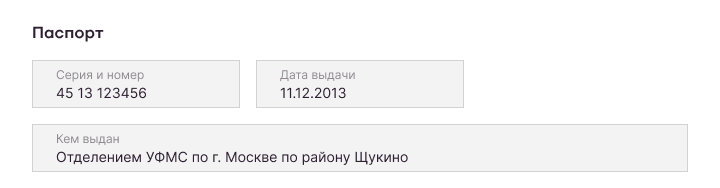
Шаг 4
В следующем блоке полей нужно указать недостающие данные организации.
Если вы выбрали сертификат, выданный на юридическое лицо, то часть полей автоматически будут предзаполнены. Если ваш сертификат выдан на физическое лицо, то нужно по ИНН найти вашу организацию, выбрать ее из предложенного списка, и далее часть полей будут автоматически предзаполнены.
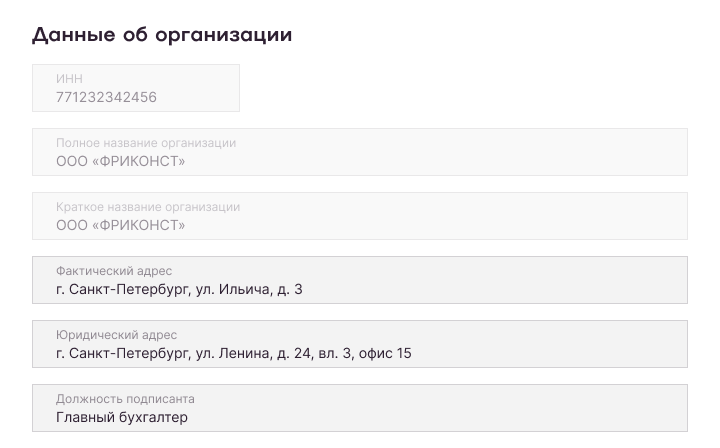
Шаг 5
В следующем блоке полей нужно будет выбрать категорию работы вашей организации.
Если вы не нашли ту категорию, в которой вы работаете, то укажите наиболее близкую к ней или любую представленную в списке.
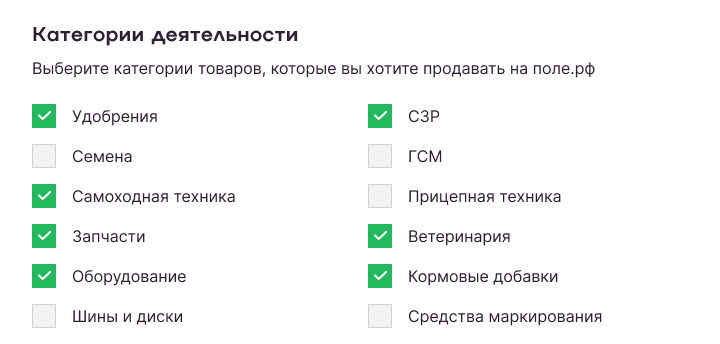
Шаг 6
Укажите ваши банковские реквизиты. Эти данные нужны будут, если вы будете проводить сделки на платформе, но без них регистрацию пройти не получится.
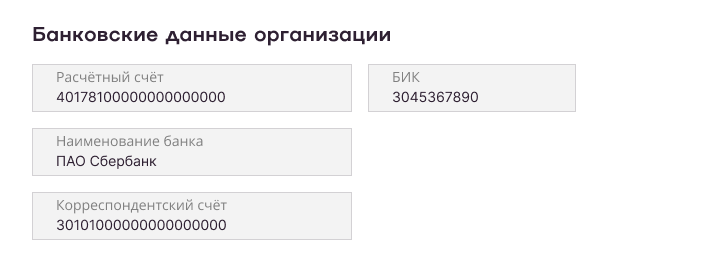
Шаг 7
Далее нужно указать исполнительный орган вашей компании.
Если ваша компания управляется управляющей компанией, то нужно будет указать и ее данные.
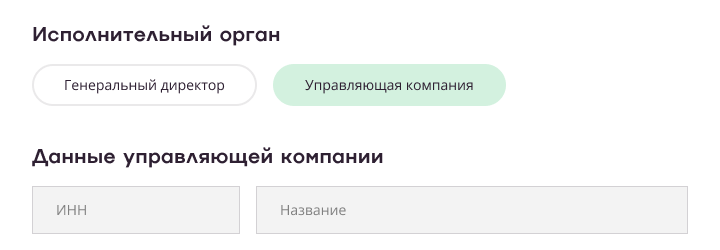
Шаг 8
В последнем поле укажите, являетесь ли вы ген. директором компании.
Если вы не ген. директор компании, то выберите опцию «Нет, не я», и далее нужно будет указать, на основе какого документы вы действуете от имени вашей организации.

Шаг 9
Теперь нужно сформировать документы на подпись на основе указанных вами данных.
👉 Проверьте все заполненные поля и, если все корректно, нажмите в самом низу зеленую кнопку «Сформировать документы».
Далее вы перейдете на следующий шаг, на котором нужно будет подписать документы, которые были сформированы площадкой на основе указанных вами данных.
👉 Если на предыдущем шаге вы выбрали, что вы действуете от имени вашей организации на основе доверенности, то вам нужно будет подписать 2 документа. В противном случае только один — заявление о присоединении
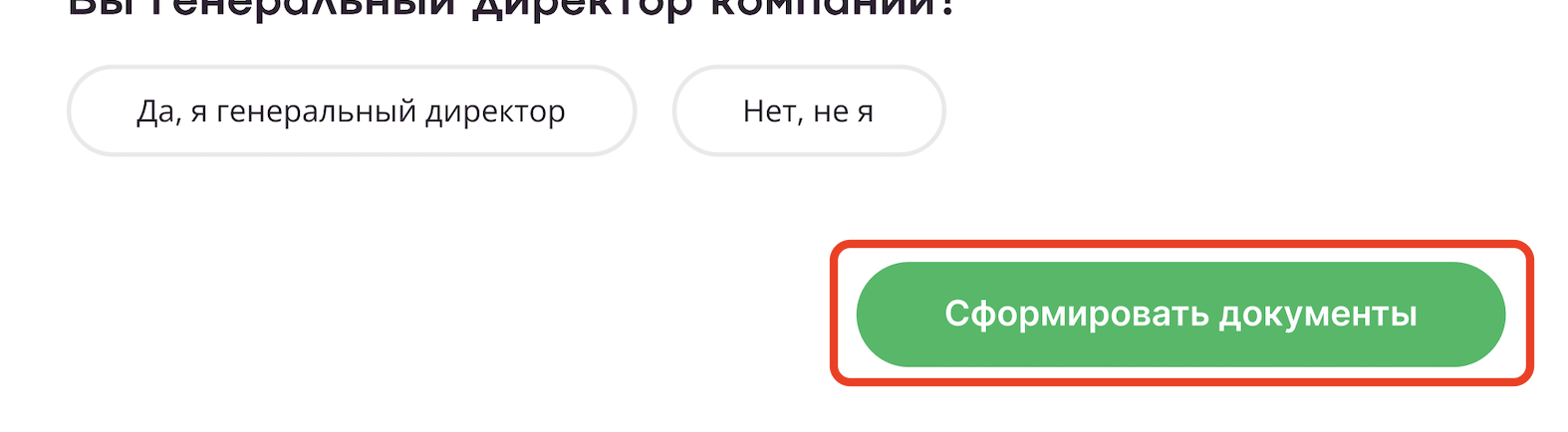
Формирование и подпись документов
Шаг 1
Первым документом, который нужно подписать, будет Заявление о присоединении. Текст сформированного документа вы сможете просмотреть тут же в окне, а также можете скачать, если потребуется, используя ссылку слева под просмотром документа.
👉 Для подписи документа нажмите справа под просмотром документа кнопку «Подписать с УКЭП», документ подпишется, и на месте кнопки появится сообщение, что Заявление подписано.
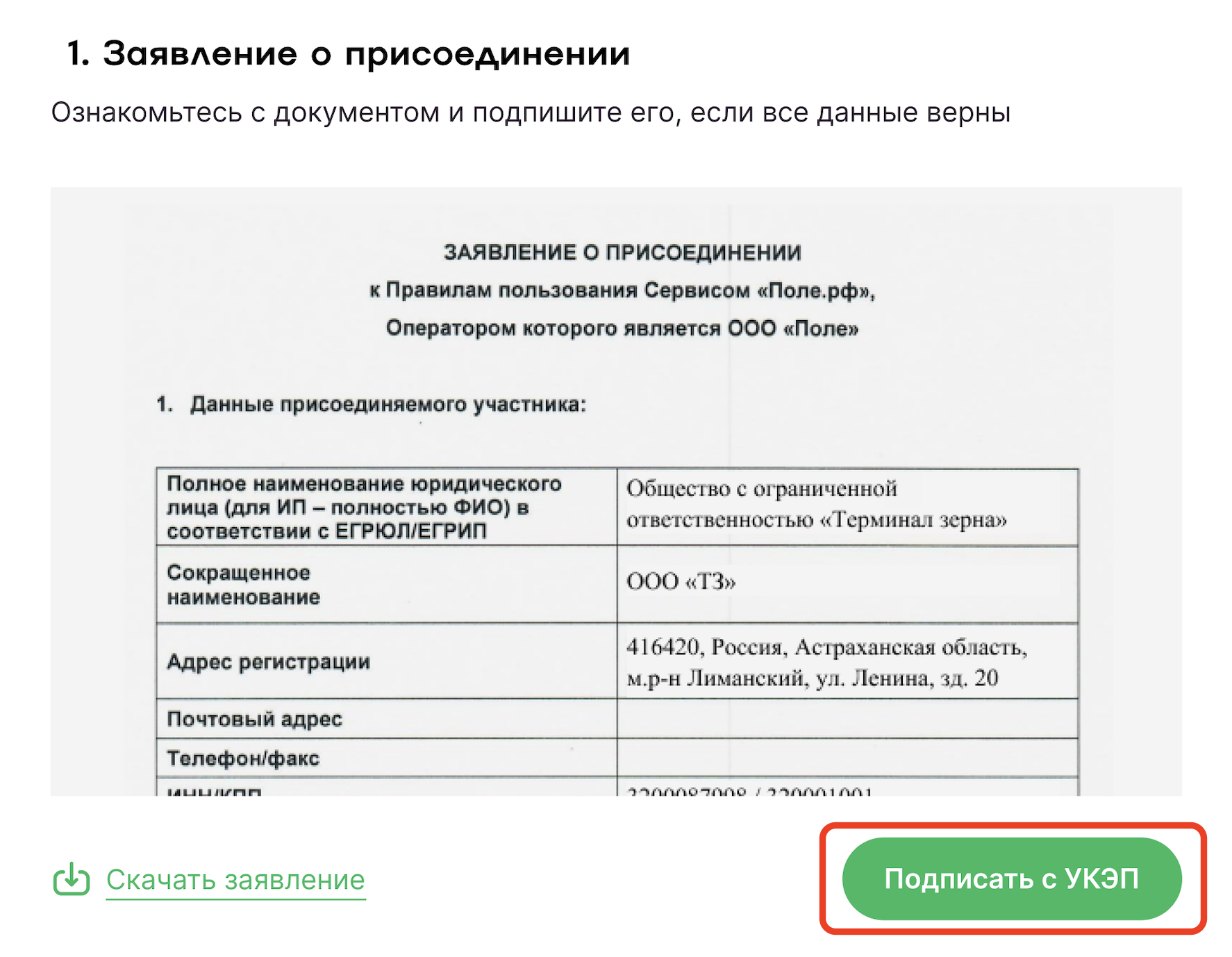
Шаг 2
Если вы на одном из предыдущих шагов выбрали, что действуете от имени вашей организации по доверенности, то следующий документ, который нужно подписать, — это Доверенность, ее формирование и подпись будет на этой же странице.
👉 Далее на этой же странице перейдите к блоку с доверенностью, введите номер доверенности, по которой вы работаете от вашей организации, и нажмите кнопку «Сформировать».
Будет сформирована доверенность на основе указанных вами данных на предыдущих шагах. Текст сформированного документа вы сможете просмотреть тут же в окне, а также можете скачать, если потребуется, используя ссылку слева под просмотром документа.
👉 Нажмите кнопку «Подписать с УКЭП», и документ подпишется, и на месте кнопки появится сообщение, что Доверенность подписана.
Шаг 3
Далее, в самом низу над кнопками «Назад» и «Отправить на проверку», вы увидите информацию о других документах: Договор о присоединении, Соглашение о размере вознаграждения, а также Согласие с политикой обработки перс. данных, Правила работы сервиса поле.рф — с этими документами вы можете ознакомиться, нажав соответствующую ссылку ниже.
👉 После ознакомления с документами просто нажмите 2 галочки слева, что вы ознакомлены и подтверждаете согласие с указанными документами.
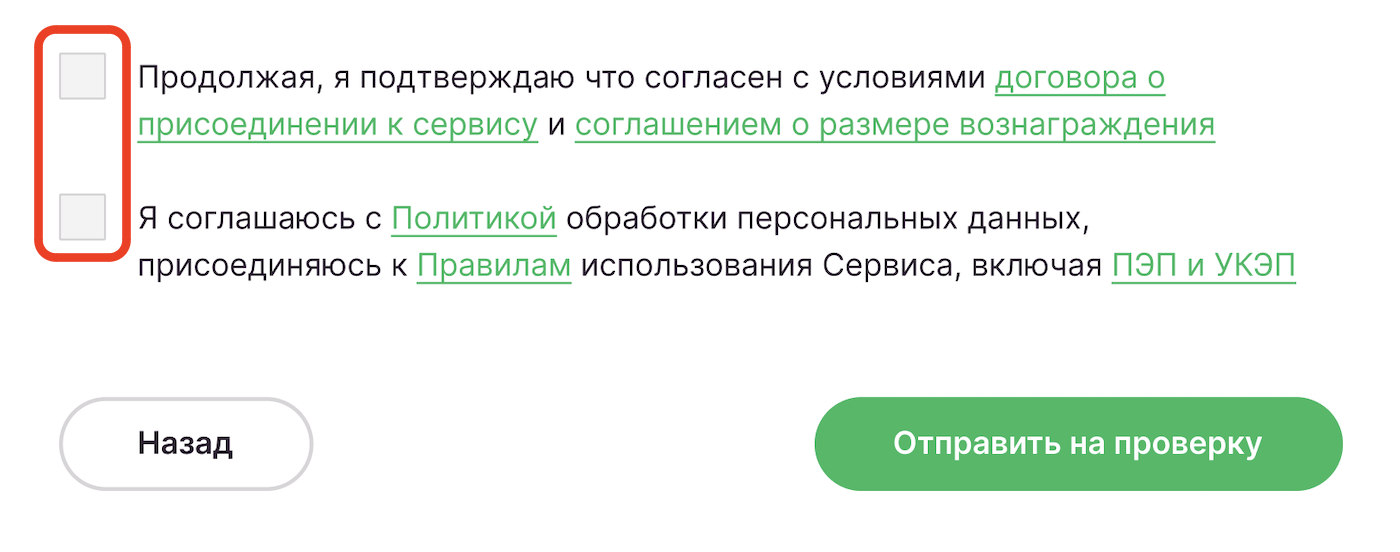
Шаг 4
После подписания на документах появится штамп о подписании. Остался один шаг — отправить все подписанные документы на проверку менеджеру поле.рф.
👉 В самом конце внизу вам нужно нажать справа зеленую кнопку «Отправить на проверку».